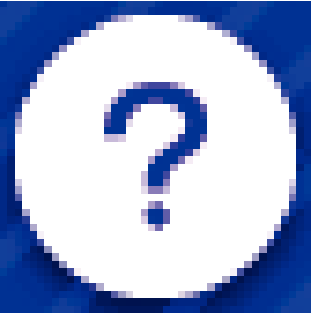ENGLISH TRAINING GYMで学習する
「ENGLISH TRAINING GYM」には、英語上達に役立つ教材(コンテンツ)が用意されています。「トレジムプラン」では、ジャンルやレベルからおすすめのコンテンツを組み合わせた学習プランに沿って学習できます。また、ボキャブラリーやリスニングなどのカテゴリーから、目的に沿ったコンテンツを選んで学習することもできます。
「トレジムプラン」を使って学習をする前に、「簡易診断」を使ってご自身のおおよその学習レベルを知ることができます。
「トレジムプラン」では、各コンテンツの学習日など進捗状況を確認できます。学習の前に日付/時刻設定をご確認ください。
英語レベルを簡易診断する
英語20 問のテストの結果から、ご自身のレベルを簡易的に診断します。
診断結果は目安であり、必ずしも正確ではありません。
テストを途中で止めるには、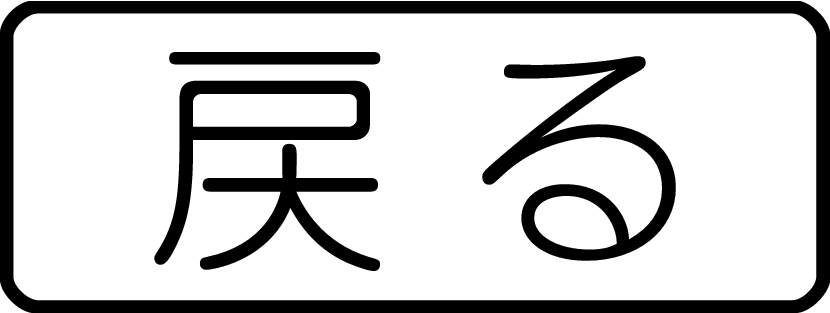 を押してください。
を押してください。
-
コンテンツ一覧で、「ツール」→「簡易診断」の順にタッチする
-
「テストを開始する」をタッチする
-
画面下部の選択肢で、解答をタッチする
-
診断結果を確認する
問題が出題されます。
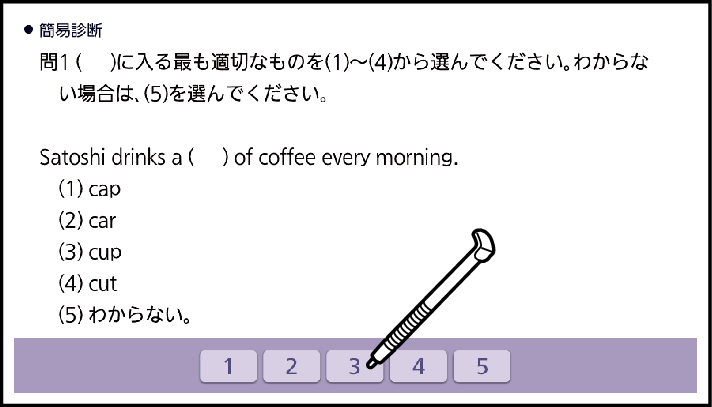
音声がある問題では、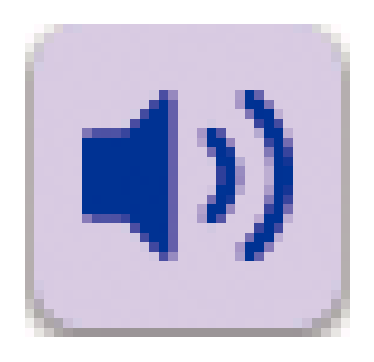 をタッチすると、問題が再生されます。
をタッチすると、問題が再生されます。
問題をすべて解答すると、診断結果の画面が表示されます。
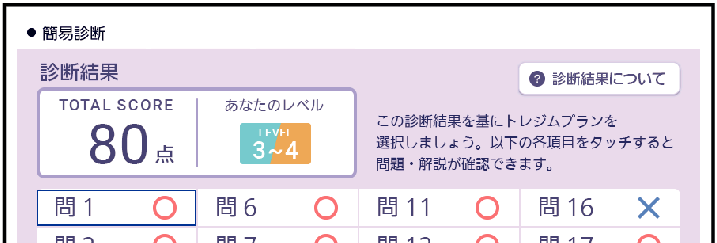
表示されたレベルは、トレジムプラン(学習プラン)を選択する際の参考にしてください。
学習プランに沿って学習する
-
クイックパレット【トレジム】をタッチする
-
「トレジムプラン」をタッチする
-
学習プランをタッチする
-
「このプランで学習する」をタッチする
-
学習するコンテンツをタッチする
「ENGLISH TRAINING GYM」の最初の画面が表示されます。
コンテンツ一覧で、「ツール」→「ENGLISH TRAINING GYM」の順にタッチしても同じです。
画面の「トレジムプランとは?」をタッチすると、説明が表示されます。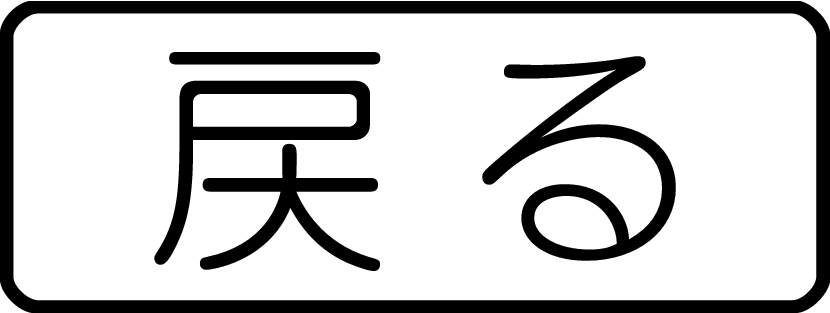 を押すと最初の画面に戻ります。
を押すと最初の画面に戻ります。

学習プランの選択画面が表示されます。
すでに学習プランを選んで学習を始めている場合は、コンテンツの選択画面が表示されます。手順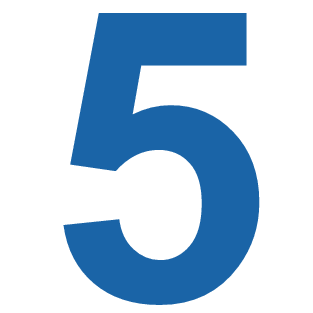 へ進んでください。
へ進んでください。
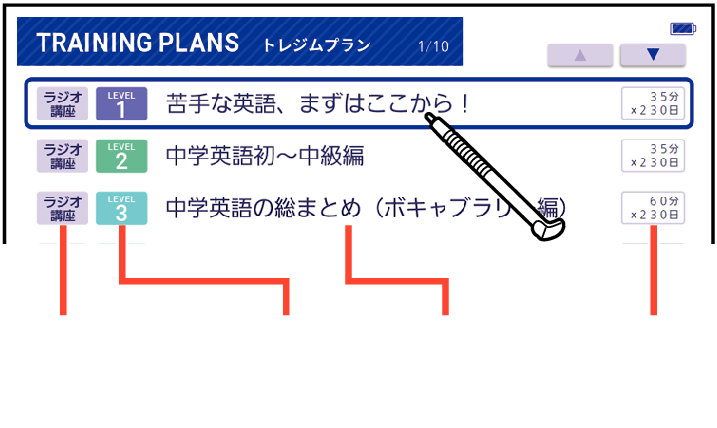
ジャンル名
学習の
レベル
学習
プラン名
学習量
の目安
学習プランの説明と、学習プランに含まれるコンテンツが表示されます。
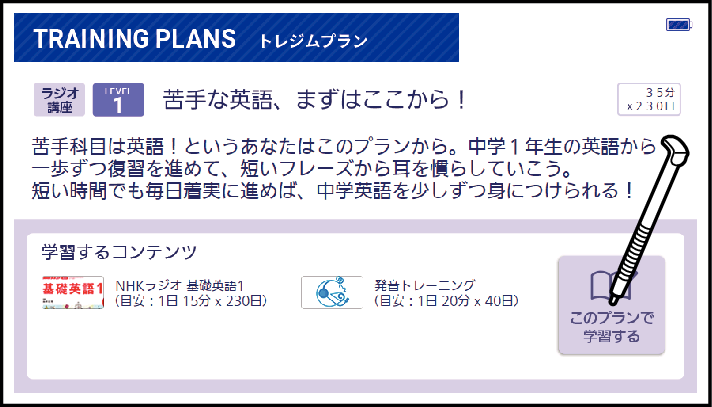
コンテンツの選択画面が表示されます。学習プランの説明を見ることもできます。詳しくは「学習プランのコンテンツ選択画面」をご覧ください。
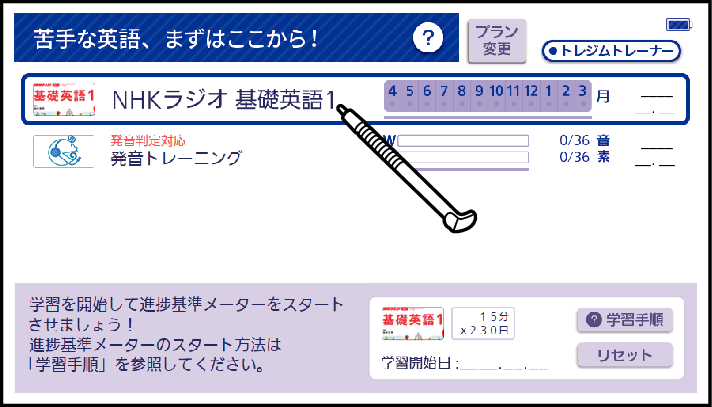
学習を開始します。
コンテンツの使いかたについては、「収録辞典」をご覧ください。
学習プランを初期化(消去)するには、コンテンツの選択画面で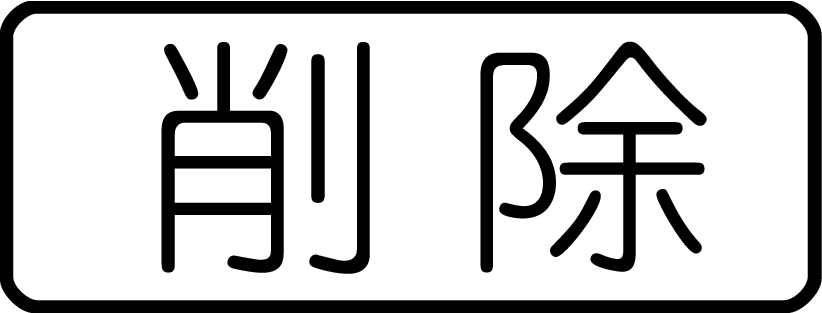 を押し、表示された「学習中プランの削除」画面で「削除する」をタッチします。なお、進捗グラフ(学習の進捗を確認する)は初期化されません。
を押し、表示された「学習中プランの削除」画面で「削除する」をタッチします。なお、進捗グラフ(学習の進捗を確認する)は初期化されません。
学習プランのコンテンツ選択画面
画面の項目をタッチして、学習プランの説明を見たり、プランを変更したりできます。
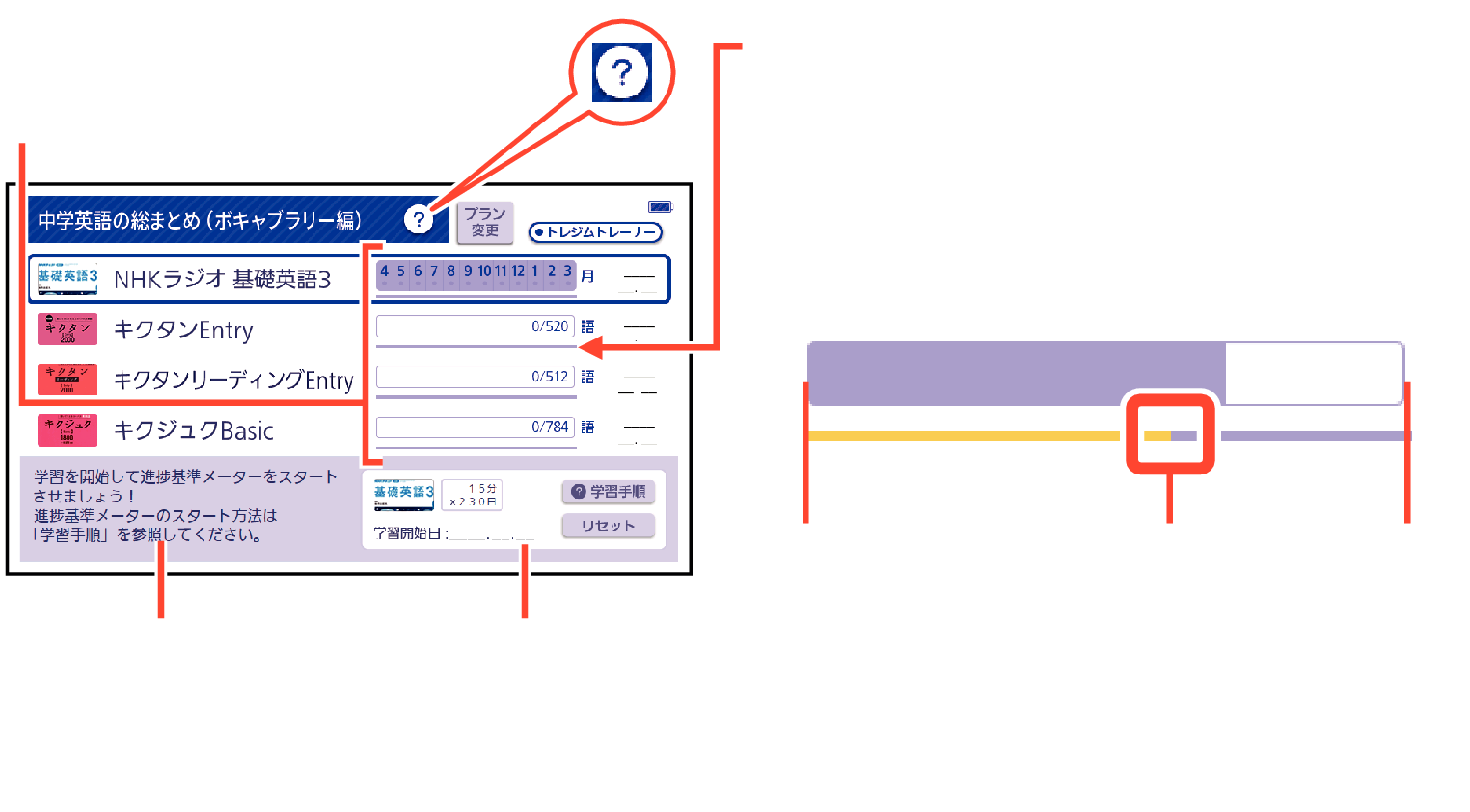
進捗グラフ
学習済みの状況を示します。
進捗状況に応じたメッセージが表示されます。
コンテンツの学習量目安と学習開始日が表示されます。
進捗基準メーター
黄色のバーで学習のペース(進捗の目安)を示します。
例)
学習日数の目安が65日のコンテンツで学習開始から39日経過の場合
進捗基準メーターは、進捗グラフのパターンに関わらず5%ずつ進みます。
学習開始日
(0%)
39日目
(39/65=60%)
65日目
(100%)
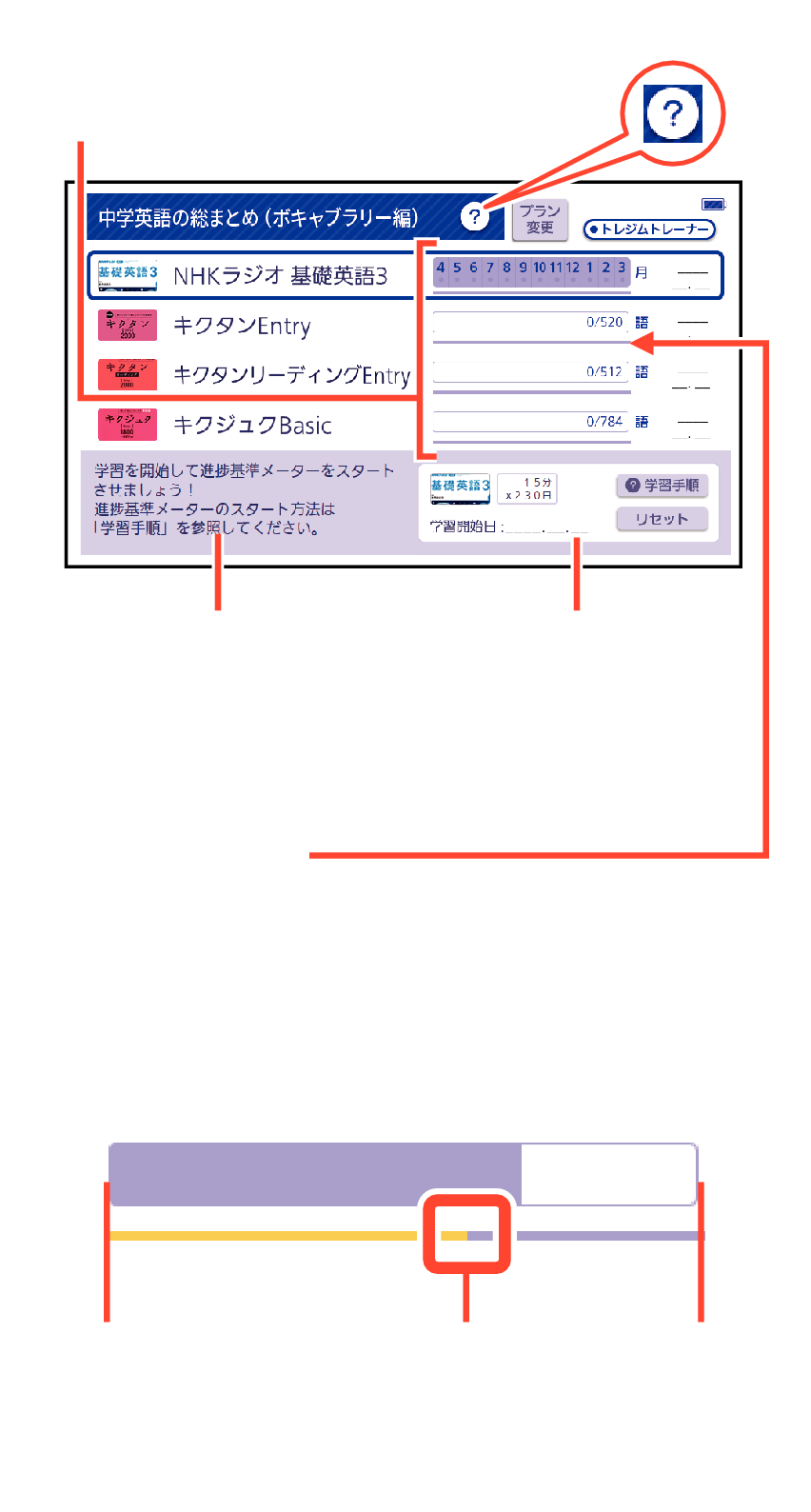
進捗グラフ
学習済みの状況を示します。
進捗状況に応じたメッセージが表示されます。
コンテンツの学習量目安と学習開始日が表示されます。
進捗基準メーター
黄色のバーで学習のペース(進捗の目安)を示します。
例)
学習日数の目安が65日のコンテンツで学習開始から39日経過の場合
進捗基準メーターは、進捗グラフのパターンに関わらず5%ずつ進みます。
学習開始日
(0%)
39日目
(39/65=60%)
65日目
(100%)
|
項目 |
動作 |
|---|---|
|
|
学習プランの説明が表示されます。※ |
|
プラン変更 |
|
|
トレジムトレーナー |
進捗基準メーターと学習ペース(進捗状況)に応じたメッセージの表示・非表示が切り替わります。 |
|
学習手順 |
選択したコンテンツの学習手順が表示されます。※ |
|
リセット |
選択したコンテンツの進捗基準メーターをリセットします。
進捗グラフはリセットされません。 |
※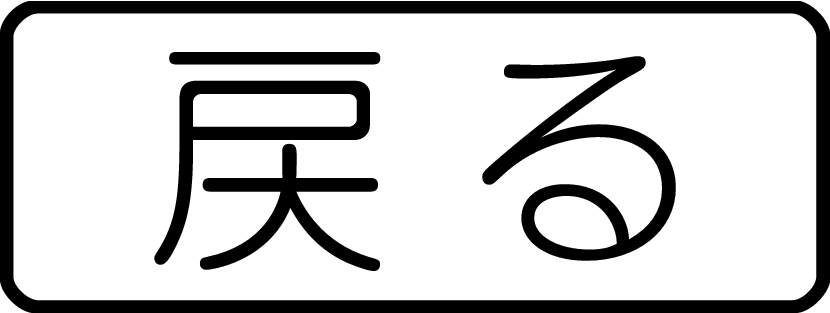 を押すとコンテンツの選択画面に戻ります。
を押すとコンテンツの選択画面に戻ります。
進捗基準メーターが非表示のとき、「リセット」は表示されません。
進捗グラフはコンテンツにより異なります。学習の進捗を確認する
カテゴリーからコンテンツを選んで学習する
各カテゴリーの学習目的は次のとおりです。
VOCABULARY(ボキャブラリー):英単語や英熟語の暗記練習
LISTENING(リスニング):英語の聞き取り練習
SPEAKING(スピーキング):録音マイクを使用した会話・発音練習
-
クイックパレット【トレジム】をタッチする
-
カテゴリーをタッチして選ぶ
-
学習するコンテンツをタッチして選ぶ
「ENGLISH TRAINING GYM」の最初の画面が表示されます。
コンテンツ一覧で、「ツール」→「ENGLISH TRAINING GYM」の順にタッチしても同じです。
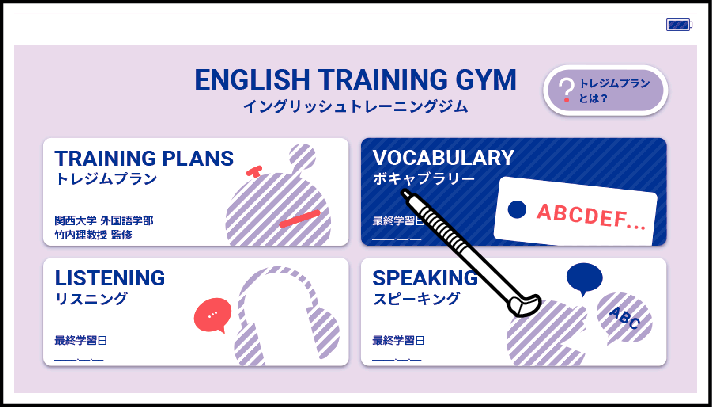
コンテンツの選択画面が表示されます。

学習を開始します。
コンテンツの使いかたについては、「収録辞典」をご覧ください。
学習の進捗を確認する
「トレジムプラン」または、各カテゴリーのコンテンツ選択画面で、各コンテンツの学習済みの単語数や単位などの進捗状況が確認できます。
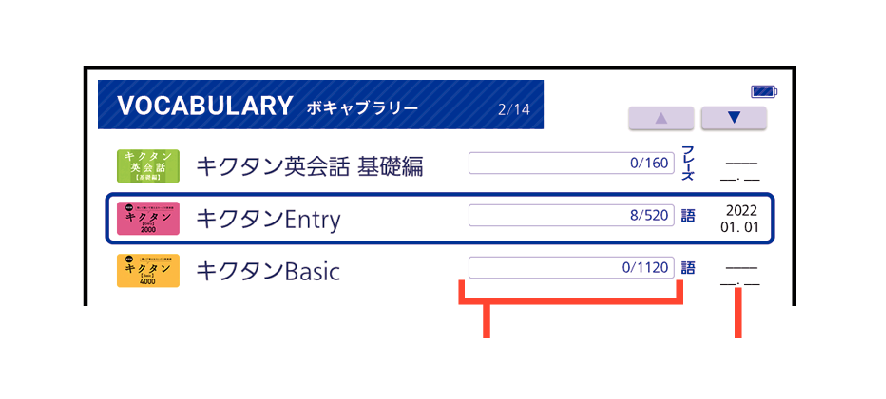
「ボキャブラリー」のコンテンツ選択画面より
進捗グラフ
最終学習日
各カテゴリーの進捗の例
|
カテゴリー |
進捗 |
|
|---|---|---|
|
ボキャブラリー |
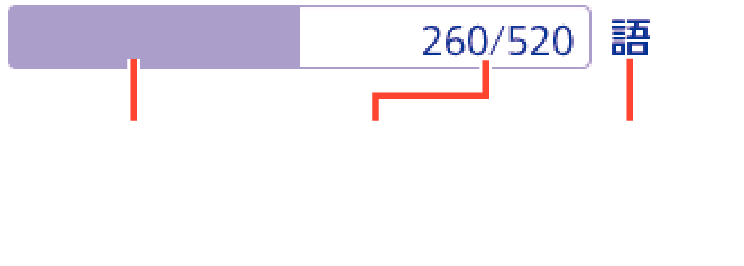 進捗グラフ 正解数/ 学習単位 「テスト」の成績(正解数)が進捗に反映されます。 |
|
|
リスニング |
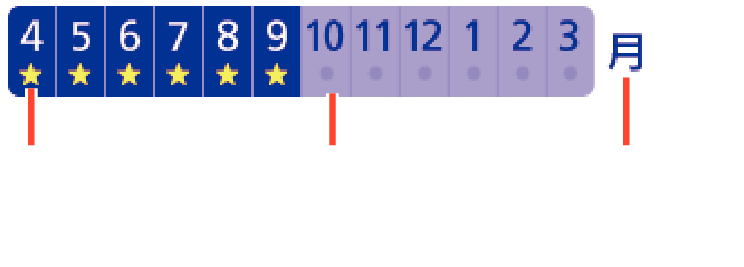 学習済みマーク 学習範囲 学習単位 「済」マークが付いた項目(学習単位ごと)が反映されます。 |
|
|
スピーキング |
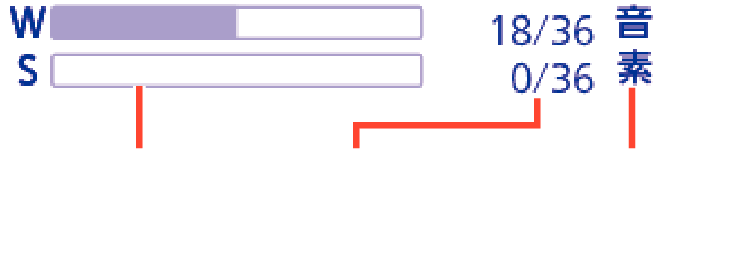 進捗グラフ 学習済み 学習単位 学習済み項目数の割合が反映されます。 |
|
学習の範囲・総数・単位などはコンテンツにより異なります。また、反映される学習結果はカテゴリーにより異なります。
学習の進捗は、各コンテンツの学習情報を削除すると、消去されます。詳しくは、「収録辞典」をご覧ください。